
Cách khắc phục mất biểu tượng pin Laptop trong win 7 10
Với một chiếc máy tính xách tay (laptop) thì vấn đề “sức khỏe” pin luôn rất quan trọng. Đa số, chúng ta thường phải cài đặt một số ứng dụng phần mềm bên ngoài để kiểm tra xem còn tốt không, đã xuống đến đâu, còn dùng được thời gian như thế nào để chuẩn bị sạc.
Nếu bạn bị mất hiển thị phần trăm pin trên laptop các hệ điều hành Win 7, 10 thì không phải là vấn đề quá nghiêm trọng với khách hàng nhưng đôi khi nó cũng lại gây ra sự khó chịu và không laptop bao giờ cần sạc pin. Vì thế các bạn cần phải triệt sửa lỗi mất hiển thị pin trên Windows. Worklap giới thiệu cách hiển thị pin trên laptop giúp bạn chữa lỗi mất hiển thị ngay trong bài viết này.
Cách hiển thị phần trăm pin trên laptop win 7
Thời đại công nghệ này, trên cả hệ điều hành Windows phổ biến hay bất cứ hệ điều hành nào khác đều trang bị cho người dùng biểu tượng pin, cách hiển thị pin trên laptop win 7 giúp các bạn nắm được dung lượng pin đã dùng còn lại, thời gian hoạt động còn lại của thiết bị, trạng thái pin có đang được cắm nguồn, sạc dự phòng hay không. Bên cạnh đó, khi di chuyển con trỏ chuột vào biểu tượng pin còn có các tác dụng tốt, các bạn có thể truy cập nhanh vào chức năng Power Options, Windows Mobility Center và Adjust screen brightness.
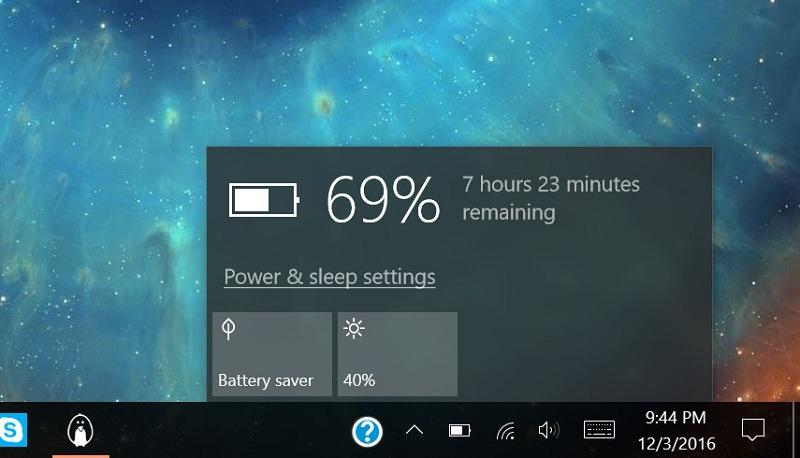
Hiển thị pin laptop giúp bạn nắm được thời gian sử dụng
Mặc định thì hiển thị phần trăm pin sẽ xuất hiện dưới thanh tác vụ Taskbar của thiết bị nhưng nếu không may có nhiều trường hợp đặc biệt do lỗi hệ thống hiển thị này bị biến mất biểu tượng pin laptop trong win 7. Những các bạn vẫn có thể tự làm xuất hiện thị này để có thể làm biểu tượng pin xuất hiện trở lại. Sau đây là những cách hiển thị phần trăm pin trên máy tính Win 7 trên laptop.
Kiểm tra tùy chọn trên khay hệ thống
Để thực hiện cách hiển thị pin trên laptop win 7 nhanh nhất thì các bạn kiểm tra tùy chọn trên khay hệ thống. Đầu tiên các bạn hãy nhấp chuột vào mũi tên nhỏ trên thanh tác vụ của máy tính. Sau đó nhấn vào tùy chọn Customize để mở cửa sổ Notification Area Icons.
Trong cửa sổ Notification Area Icons đã mới hiện ra, các bạn hãy tìm đến tùy chọn có biểu tượng Power trên máy tính và có thể các bạn sẽ thấy tùy chọn Hide icon and notifications đã được thiết lập (tùy chọn ẩn icon). Các bạn chọn tùy chọn Show icon and notifications từ trình đơn thả xuống và sau đó nhấp vào nút OK để khôi phục lại biểu tượng.
Nếu như các bạn nhận thấy tùy chọn Show icon and notifications đã được thiết lập mà không có biểu tượng pin thì các bạn hãy chuyển sang cách khắc phục sau.
Sẽ có các cách khắc phục mất biểu tượng pin laptop trong win 7 bằng sửa chữa tập tin hệ thống.
Bước 1: Các bạn mở Command Prompt với quyền quản trị bằng cách gõ CMD trong màn hình Start hoặc menu Start và sau đó các bạn hãy nhấn vào tổ hợp phím Ctrl + Shift + Enter để chạy Command Prompt với quyền quản trị.
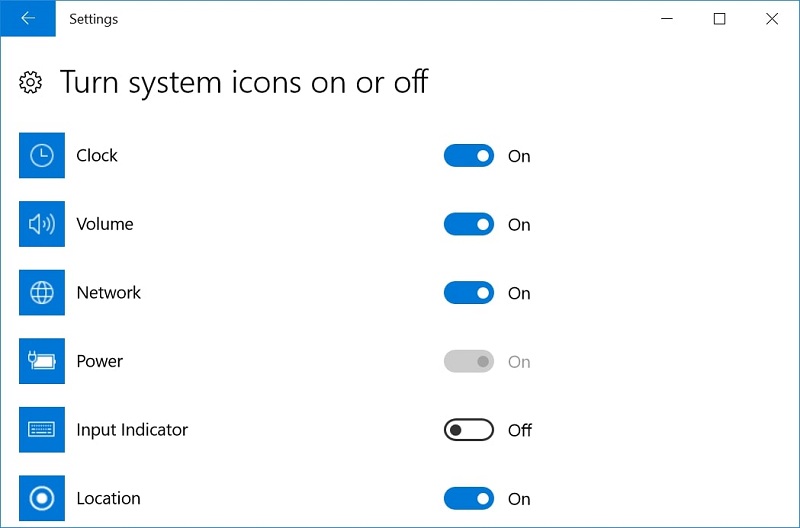
Cách hiện thị pin trên laptop
Bước 2: Trong Command Prompt, các bạn gõ sfc /scannow và nhấn Enter để chạy System File Checker. Hơi mất thời gian để quét tất cả các tập tin hệ thống và tự động sửa chữa các tập tin bị hỏng trong hệ điều hành nếu có.
Cuối cùng các bạn cần khởi động lại máy tính của mình sau khi chạy System File Checker.
Nếu bạn đang sử dụng win 10 mà mất biểu tượng pin laptop trong win 10 thì hãy tham khảo cách hiển thị pin trên laptop sau
Kiểm tra xem biểu tượng pin có bị ẩn trên taskbar trên Windows 10
Bước 1: Bạn chọn nhấp vào mũi tên ở góc phải thanh taskbar, nếu có biểu tượng pin xuất hiện trong menu công cụ. Nếu không có biểu tượng pin trong menu này, tức là đã bị mất bạn chuyển sang mục 2, 3, 4 để xem cách khắc phục khác nhé.
Bước 2: Bạn nhấp chuột phải vào thank taskbar > Taskbar settings:
Tìm đến Notification Area > nhấp vào Select which icons appear on the taskbar:
Tìm tùy chọn Power hình viên pi, gạt nút ở dòng tương ứng để bật lên, nút chuyển sang màu xanh là đã có thể sử dụng. Ngay sau đó bạn sẽ thấy biểu tượng pin xuất hiện trên taskbar. Cách hiện pin trên laptop win 10 này khá đơn giản nhưng nếu không làm được thì sử dụng cách hiển thị pin trên laptop bằng sử dụng BatteryBar.
.jpg)
Cách hiện pin trên laptop win 10
Kích hoạt và sử dụng phần mềm BatteryBar
Tải và đã cài đặt xong phần mềm, mở chương trình phần mềm để thực hiện cách hiện pin trên laptop win 10
Theo thiết lập mặc định, của chương trình BatteryBar sẽ hiển thị thời gian còn lại thay vì hiển thị tỷ lệ phần trăm pin. Rất đơn giản đr làm nó xuất hiện, bạn chỉ cần click vào BatteryBar trên thanh Taskbar để chuyển đổi giữa thời gian còn lại (Time remaining) và tỷ lệ phần trăm (percentage).
Di trỏ chuột qua tỷ lệ phần trăm pin để xem các thông tin hữu ích hơn về phần trăm dung lượng pin, tốc độ sạc, tình trạng pin, thời gian đã qua, tổng số thời gian, độ chai pin.
Cả phiên bản basic và phiên bản miễn phí dùng thử của BatteryBar đều không hiển thị thông báo khi mức pin thấp, cần sử dụng sạch hay khi pin đã sạc đầy như phiên bản mất tiền.
Worklap đã giới thiệu cách hiển thị phần trăm pin trên laptop win 10, cách hiển thị phần trăm pin trên laptop win 7, cách hiển thị pin trên laptop chúc các bạn thành công.
Link nội dung: https://thietkewebhcm.com.vn/cach-hien-thi-phan-tram-pin-tren-laptop-a57440.html